安装IDEA和配置Maven的步骤详解
1、下载IDEA教育版,版本为2019.3.5
2、导入项目
3、选择pom.xml,右键Maven,点Reimport,自动下载依赖
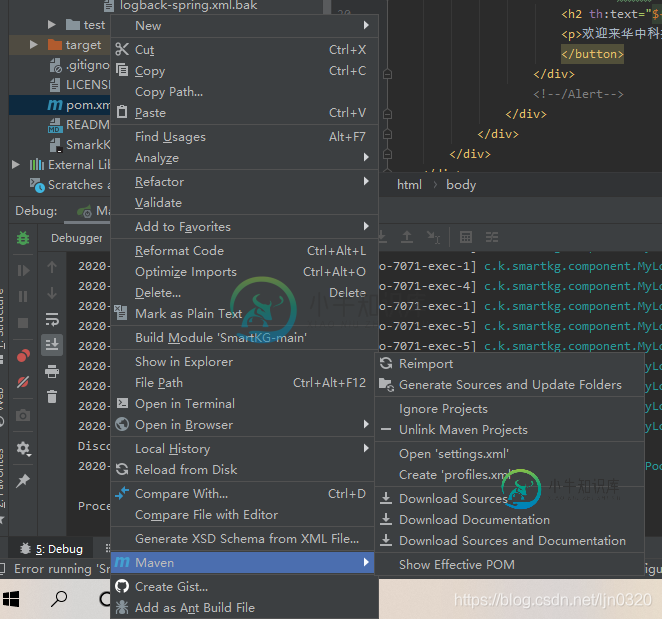
4、在Maven官网下载Maven,版本为apache-maven-3.6.3,解压后放在D盘
5、修改Maven的仓库地址。打开conf文件夹的settings.xml,把默认地址改为D盘D:\Maven\repository

6、配置Maven的环境变量。右键电脑属性,高级系统设置,环境变量。
新建MAVEN_HOME
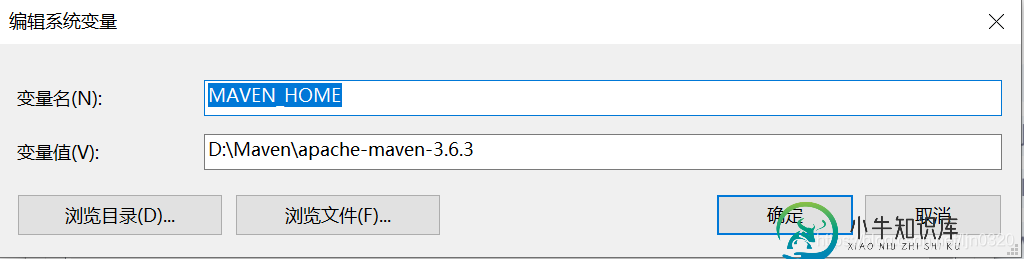
编辑Path,新建%MAVEN_HOME%\bin
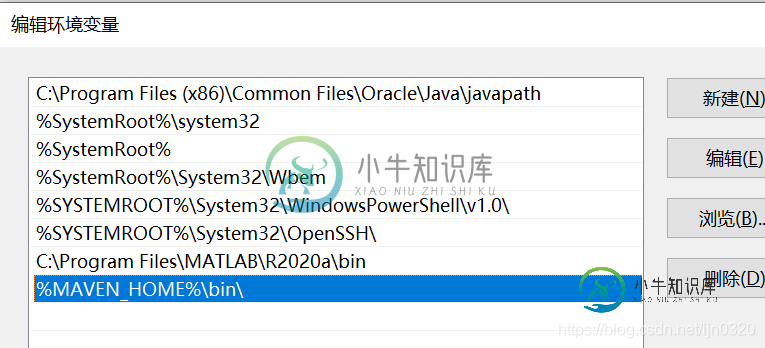
7、把IDEA内置Maven仓库下载的东西复制到D盘Maven的lib文件里,这样可以不用再下载
8、打开IDEA,选择File->Settings->Maven,更改Maven的三个位置
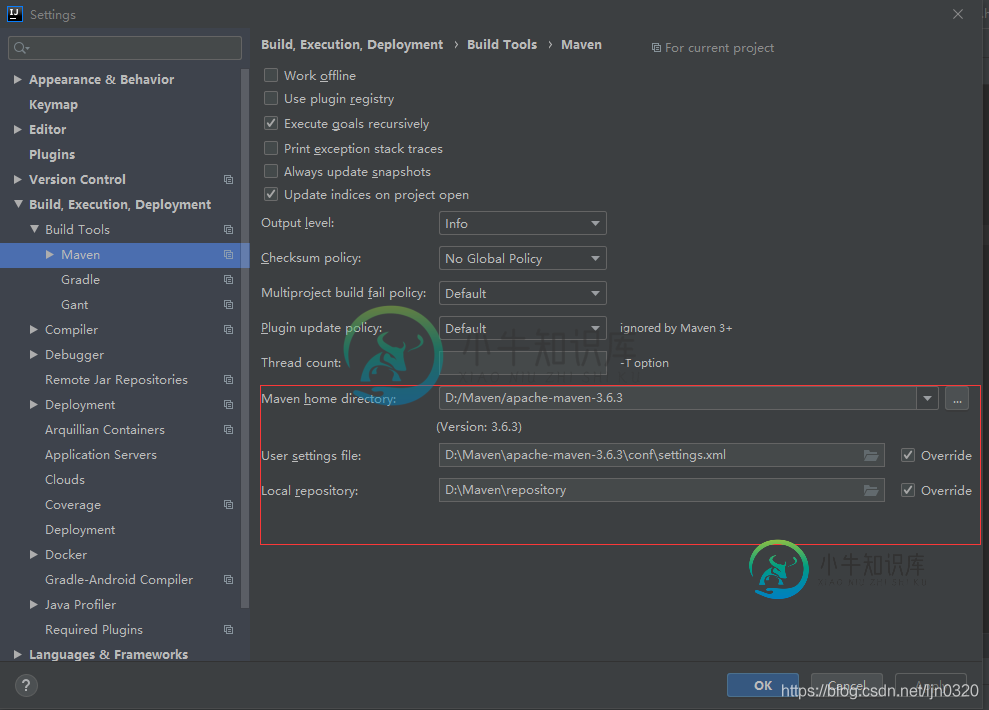
点开Runner,前两项全部勾选,JRE换成自己的jdk路径。
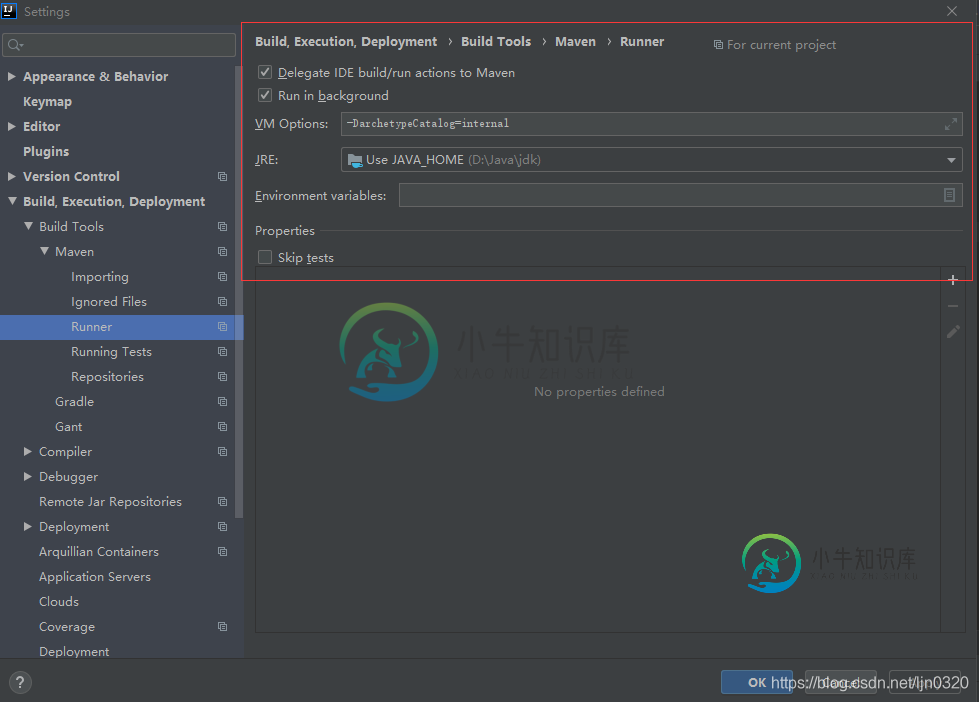
9、点File->Other Settings->Settings for new projects,把第8步配置的再配置一遍。
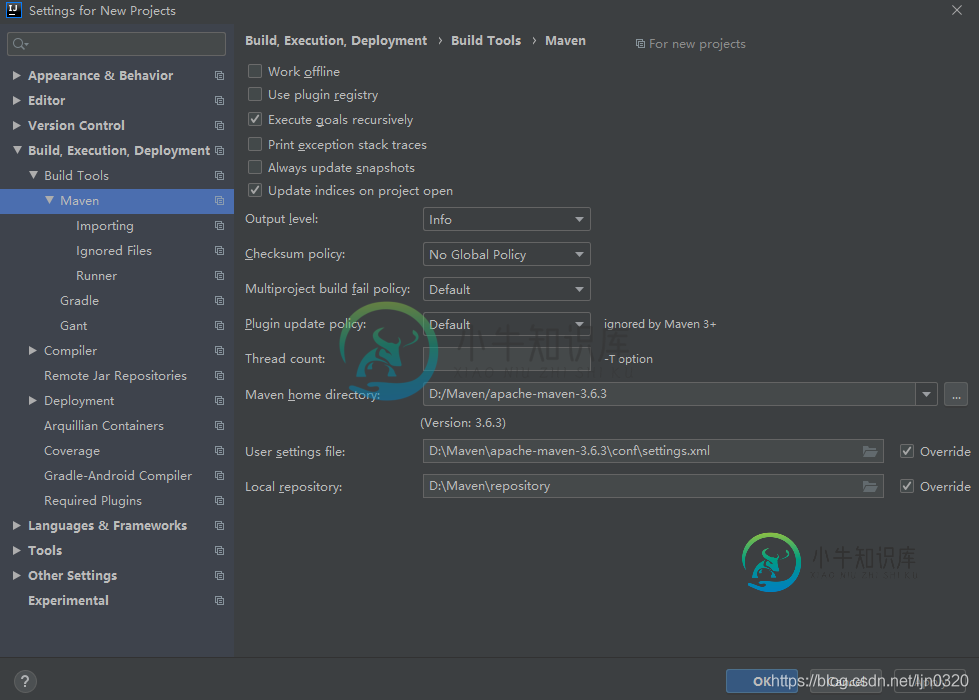
到此这篇关于安装IDEA和配置Maven的步骤详解的文章就介绍到这了,更多相关安装IDEA和配置Maven内容请搜索小牛知识库以前的文章或继续浏览下面的相关文章希望大家以后多多支持小牛知识库!
-
本文向大家介绍CentOS安装配置MySQL8.0的步骤详解,包括了CentOS安装配置MySQL8.0的步骤详解的使用技巧和注意事项,需要的朋友参考一下 前言 这里记录下在CentOS 上,安装配置MySQL的步骤; 正文 下载yum源的安装包 安装 启动服务 查看状态 查看初始密码 登录 更改密码 密码使用上面查到的 然后输入命令 flush privileges 进入mysql数据库 u
-
本文向大家介绍CentOS6.5下Redis安装与配置详细步骤,包括了CentOS6.5下Redis安装与配置详细步骤的使用技巧和注意事项,需要的朋友参考一下 本文详细介绍Redis单机单实例安装与配置,服务及开机自启动。 (以下配置基于CentOS release 6.5 Final, redis版本3.0.2 [redis版本号中间位是偶数的是稳定版,奇数的为非稳定版]) 一.安装redis
-
本文向大家介绍Gitee的下载安装配置及使用步骤详解,包括了Gitee的下载安装配置及使用步骤详解的使用技巧和注意事项,需要的朋友参考一下 一、Gitee管理项目步骤总结: 【1. 提交(托管)项目】 ① 先测试是否连接成功:File — Setting — Version Control(Gitee) — Test判断是否连接成功; ② 提交(托管)项目:VCS — Import into Ve
-
主要内容:Window安装,Linux安装,配置Intellij Idea在本章中,我们将了解如何安装和配置 IntelliJ IDEA。该过程的第一步从选择版本开始。根据您的要求,您可以下载社区版或商业版。顾名思义,社区版是完全免费的,我们也可以将其用于商业开发。不过商业版是付费版,我们可以免费试用30天。 Window安装 IntelliJ 与 2003 年之前的几乎所有版本的 Windows 兼容。综合列表将是:Windows 10/8/7/Vista/2003/
-
我已经按照以下步骤安装了ApacheMaven。 > JDK和JAVA_HOME确保安装了JDK,并将“JAVA_HOME”变量添加为Windows环境变量。 下载Apache Maven访问Maven官网链接,下载Maven zip文件,例如:apache-maven-3.2.2-bin.zip.解压缩到你要安装Maven的文件夹。 假设您解压缩到这个文件夹–C:\Program Files\A
-
Maven 安装 Maven 安装 官网:http://maven.apache.org/ 官网下载:http://maven.apache.org/download.cgi 历史版本下载:https://archive.apache.org/dist/maven/binaries/ 此时(20160208) Maven 最新版本为:3.3.9 Maven 3.3 的 JDK 最低要求是 JDK

